近日有一些小伙伴咨询小编Zoom怎么关闭自动打开摄像头?下面就为大家带来了Zoom关闭自动打开摄像头的方法,有需要的小伙伴可以来了解了解哦。
第一步:在手机上打开ZOOM。
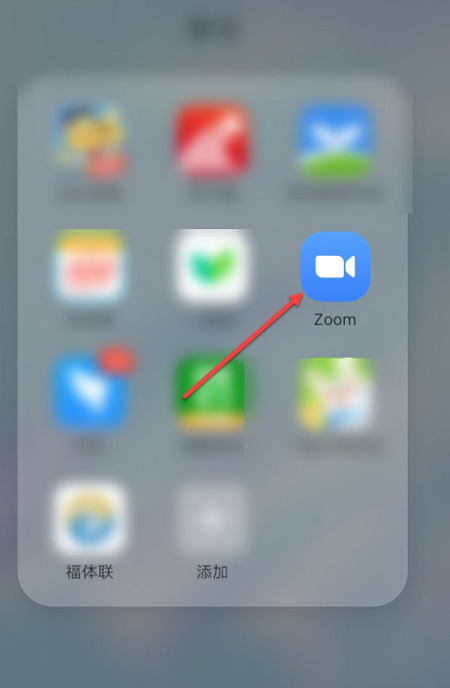
第二步:点击设置图标。
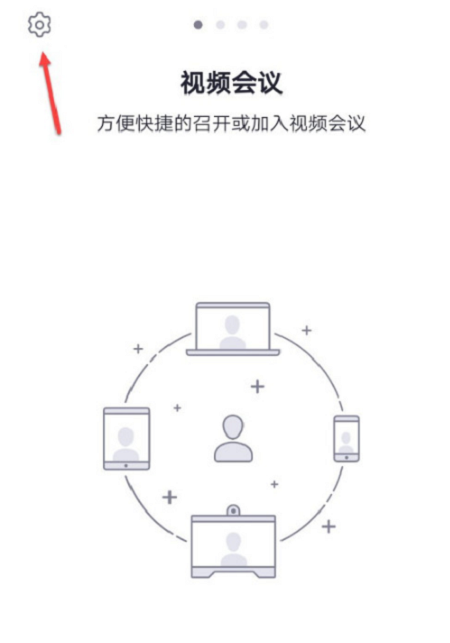
第三步:在设置界面,点击会议。
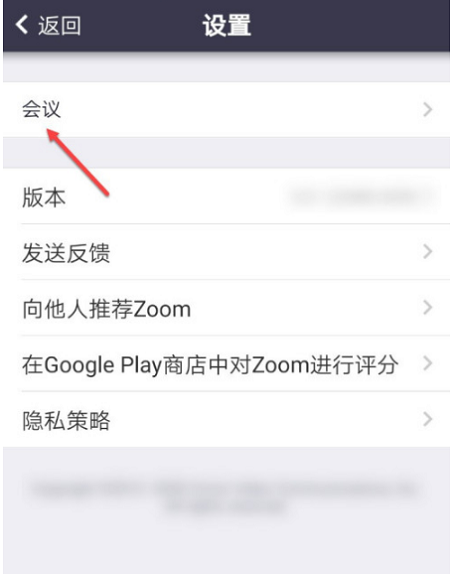
第四步:进入会议界面,找到不自动打开摄像头,拖动滑块。
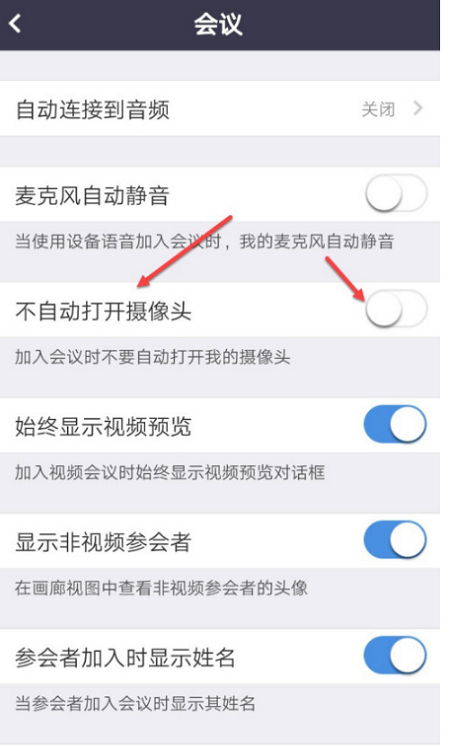
第五步:开启不自动打开摄像头功能。
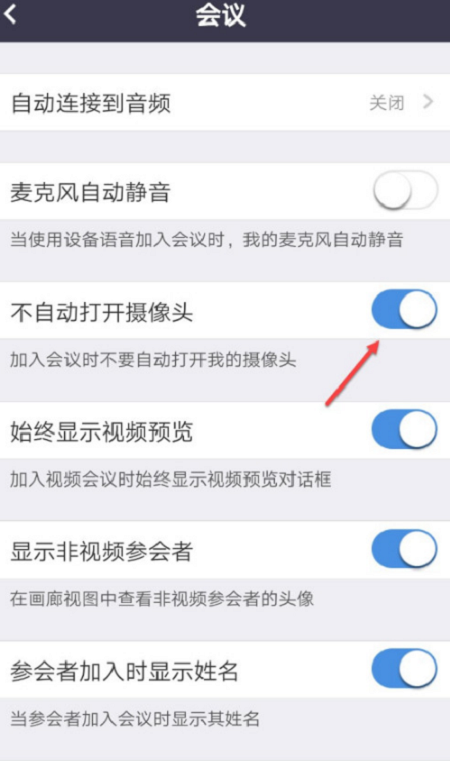
以上就是小编给大家带来的Zoom怎么关闭自动打开摄像头的全部内容,希望能够帮助到大家哦。
时间:2022-08-10来源:华军软件教程作者:清晨
近日有一些小伙伴咨询小编Zoom怎么关闭自动打开摄像头?下面就为大家带来了Zoom关闭自动打开摄像头的方法,有需要的小伙伴可以来了解了解哦。
第一步:在手机上打开ZOOM。
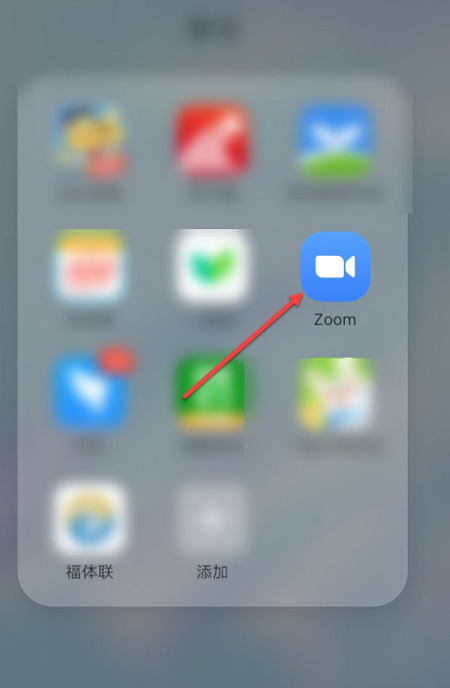
第二步:点击设置图标。
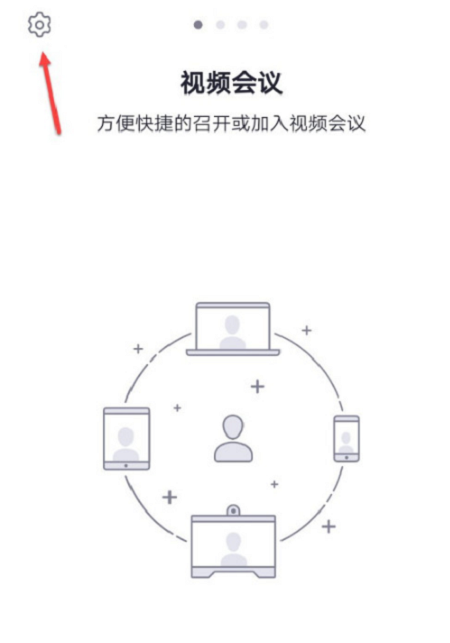
第三步:在设置界面,点击会议。
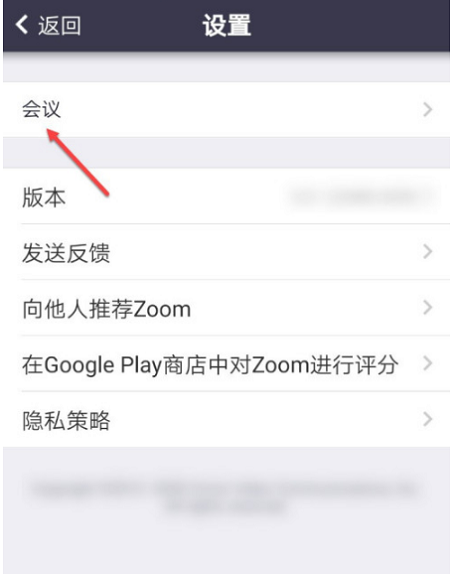
第四步:进入会议界面,找到不自动打开摄像头,拖动滑块。
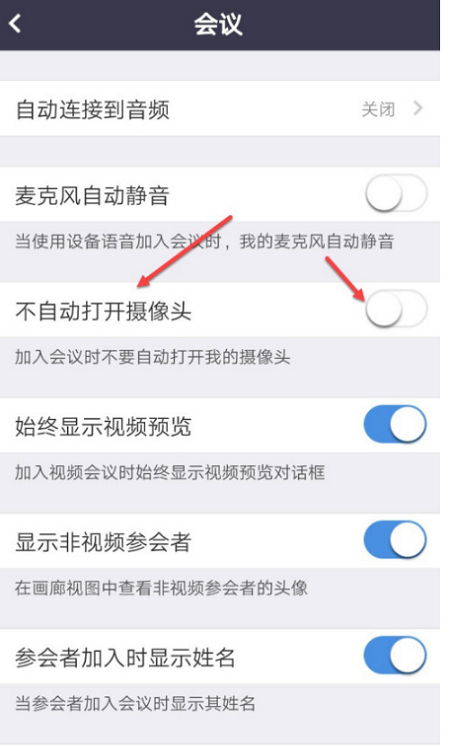
第五步:开启不自动打开摄像头功能。
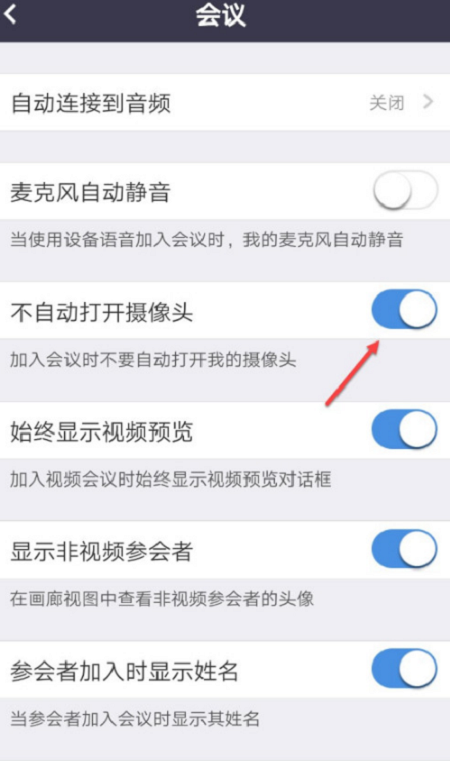
以上就是小编给大家带来的Zoom怎么关闭自动打开摄像头的全部内容,希望能够帮助到大家哦。